
КАТЕГОРИИ:
Архитектура-(3434)Астрономия-(809)Биология-(7483)Биотехнологии-(1457)Военное дело-(14632)Высокие технологии-(1363)География-(913)Геология-(1438)Государство-(451)Демография-(1065)Дом-(47672)Журналистика и СМИ-(912)Изобретательство-(14524)Иностранные языки-(4268)Информатика-(17799)Искусство-(1338)История-(13644)Компьютеры-(11121)Косметика-(55)Кулинария-(373)Культура-(8427)Лингвистика-(374)Литература-(1642)Маркетинг-(23702)Математика-(16968)Машиностроение-(1700)Медицина-(12668)Менеджмент-(24684)Механика-(15423)Науковедение-(506)Образование-(11852)Охрана труда-(3308)Педагогика-(5571)Полиграфия-(1312)Политика-(7869)Право-(5454)Приборостроение-(1369)Программирование-(2801)Производство-(97182)Промышленность-(8706)Психология-(18388)Религия-(3217)Связь-(10668)Сельское хозяйство-(299)Социология-(6455)Спорт-(42831)Строительство-(4793)Торговля-(5050)Транспорт-(2929)Туризм-(1568)Физика-(3942)Философия-(17015)Финансы-(26596)Химия-(22929)Экология-(12095)Экономика-(9961)Электроника-(8441)Электротехника-(4623)Энергетика-(12629)Юриспруденция-(1492)Ядерная техника-(1748)
Оператор коментария Rem
|
|
|
|
Оператор присваивания
Синтаксис оператора
Имя_переменной = Выражение, где
= - обозначение оператора
Вычисляется значение Выражения и результат помещается в переменную, стящую слева от «=» (переменной присваивается значение выражения).Тип переменной должен соответствовать типу результата вычисления выражения, например, нельзя переменной числового целого типа присвоить значение вещественного типа или строковой переменной нельзя присвоить числовое значение.
Примеры
1. Dim x as Integer, y as single
2. Dim i as byte
i=0
i=i+1
3. Dim Res as boolean
Res= (i>0) and (i<10)
4. txtTime.Text=tTime
Оператор Rem означает пояснения (коментарии) в программном коде. Коментарий – любой текст. Коментарии не компилируются, т. е. их нет в exe-файле. Альтернативой обозначению Rem является апостроф «‘».Коментарий может занимать несколько строк или находиться в строке после операторов.
Примеры
1. Rem Вычисление значения функции
Rem по заданной формуле
2. s = a+b ‘вычисление суммы
Создадим приложение для решения нашей задачи.
Создадим форму следующего вида
 |
Label1 – Label5 - 5 полей меток для пояснительных надписей;
Text1 и Text2 - текстовые окна для ввода х и вывода y;
Command1 и Command2 - командные кнопки для запуска проекта и окончания работы с проектом;
OLE1 - объект для отображения на форме формулы для вычисления y.
Зададим свойства объектам.
| Объект | Свойства | ||
| Name | Caption | Text | |
| Form1 | Form1 | Линейный вычислительный процесс | |
| Command1 | btnStart | Вычислить | |
| Command2 | btnStop | Конец | |
| Text1 | txtX | пусто | |
| Text2 | txtY | пусто | |
| Label1 | Label1 | Введите значение X | |
| Label2 | Label2 | Нажмите кнопку Вычислить | |
| Label3 | Label3 | Результат вычисления Y | |
| Label4 | Label4 | Расчетная формула | |
| Label5 | Label5 | Окончание работы |
После задания свойств объектам форма будет иметь вид;
|
|
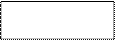
|
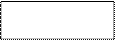
|
|
|
|
|
|

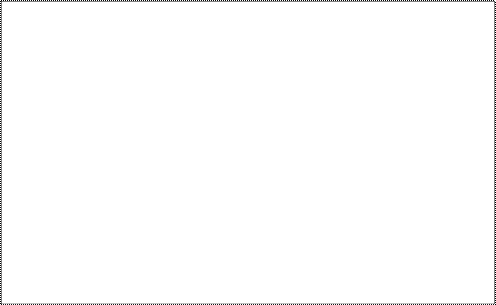
Для отображения формулы на форме используем объект OLE. После щелчка на этом объекте нужно очеотить на форме размер окна для формулы. Из открывшегося списка выбрать редактор формул Microsoft Equation 3.0. Набрать формулу, щелкнуть вне окна с флормулой - формула отобразится на форме. Свойства этого объекта менять не надо.
Напишем процедуры для командных кнопок.
--Процедура Private Sub btnStop_Click() закончит работу с приложением.
Private Sub btnStop_Click()
End
End Sub
--В процедуре Private Sub btnStart_Click() вычисляется значение У и выводится в текстовое окно.
Private Sub btnStart_Click()
Rem Вычисление значения функции и вывод результата
Dim x, y, As Single ‘объявление переменных
x = Val(txtX.Text) ‘присваивание х введенного значения
y = x^2 + Sin(x) ‘вычисление у
txtY.Text = Str(y) ‘вывод у в текстовое окно
End Sub
Значение х нужно ввести с клавиатуры в текстовое окно. При этом введенное значение присваивается свойству Text данного текстового окна и представляют собой строку символов. В нашей задаче х должно быть числом. Поэтому надо преобразовать значение х из строкового типа в числовой тип. Для такого преобразования используется функция Val(string). В строке
x = Val(txtX.Text)
значение свойства Text текстового окна txtX преобразуется в числовой тип и присваивается переменной х.
Вывод значения у осуществляется оператором txtY.Text = Str(y), который свойству Text текстового окна txtY присваивает значение переменной у, преобразованное функцией Str (число) из числового типа в строковый, при этом у отображается в текстовом окне txtY.
Созданное приложение будет работать следующим образом. При запуске проекта на экране появится форма, в соответствующее текстовое окно, предварительно щелкнув в нем, нужно с клавиатуры ввести значение х. Затем щелкнуть кнопку Вычислить – выполнится процедура Private Sub btnStart_Click() и в соответствующем текстовом окне отобразится вычисленное значение у. Можно ввести новое значение х, удалив в окне имеющееся, и опять щелкнуть кнопку Вычислить и т. д. Закончить работу приложения – щелкнуть кнопку Конец.
|
|
|
|
Дата добавления: 2014-01-07; Просмотров: 506; Нарушение авторских прав?; Мы поможем в написании вашей работы!